Examen
Viktigt att tänka på
- Gå igenom noggrant de kurser som studenten valt ska ingå i examen och kontrollera att fordringarna för examen är uppfyllda
- Flödet följer aktivitetsbeskrivningarna som är kopplade till Processmodellen - Utfärda examen
- Kurser i kandidatexamen kan inte vara med i masterexamen så kontrollera att inga obligatoriska kurser från masterprogrammet finns med i studentens ansökan om kandidatexamen
- Eventuell redan utfärdad examen och ingående kurser finns på studentens ”Översikt”
- Du måste kontrollera att externa mastrar har fått sin kandidatexamen registrerad i Ladok eller NyA innan du påbörjar examenshandläggningen
- Innan du utser handläggare på en examen kontrollera att studenten har sökt rätt examen. Det kan bli fel när exempelvis DD-studenter som ansöker om masterexamen eller studenter som ansöker om fel masterexamen
Tips
- Öppna minst två fönster när du startar Ladok
- Du använder * när du söker på del av namn, personnummer etc
- När du sökt ut en student kommer du till översiktsbilden av hens resultat. Om du vill göra något aktivt (anta till kurs, studieuppehåll etc.) måste du gå till fliken ”Studiedeltagande”
- Jag använder två färger i mina lathundar. RÖD betyder att du ska göra något aktivt. GUL betyder att jag uppmärksammar en viss information men du behöver inte göra något aktivt
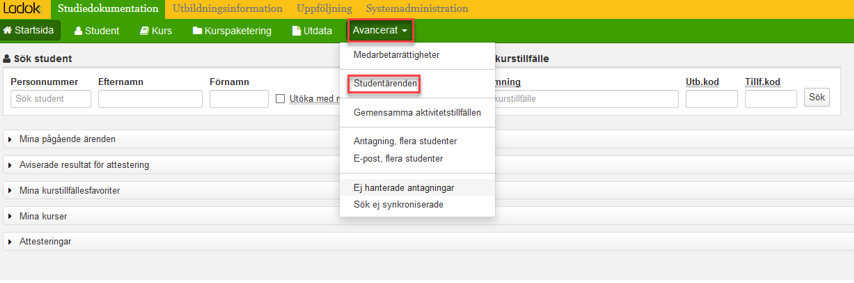
- Börja från startsidan
- Klicka på Avancerat
- Välj Studentärenden
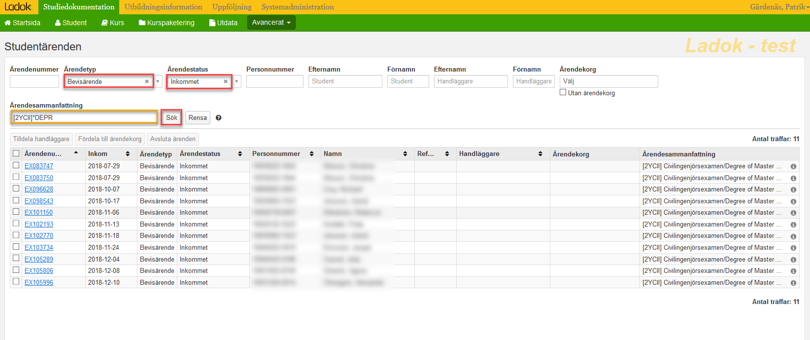
- Välj Bevisärende under Ärendetyp
- Välj Inkommet under Ärendestatus
- Du kan begränsa ärendena ytterligare genom att under Ärendesammanfattning skriva in koden för examen och eventuellt program (ex. 2YCII*DEPR)
- Klicka på Sök
- Välj student att handlägga genom att klicka på ärendenumret
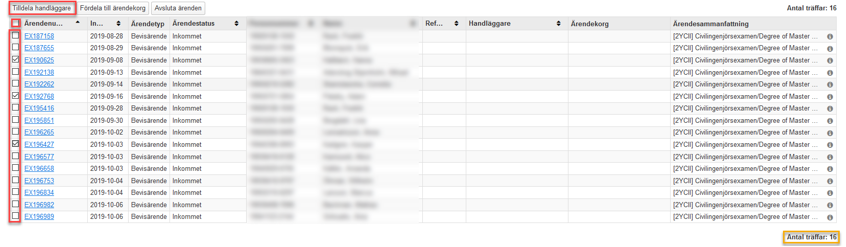
Man kan nu antingen fördela de inkomna examensansökningarna till handläggare eller klicka
på den ansökan man vill handlägga.
Fördelning av inkomna ärenden:
- Vid fördelning av inkomna ansökningar så klickar man i rutan på de man vill fördela alternativt klickar i översta rutan och då markeras alla ansökningar. Notera att det bara är max 25 rader som kommer upp automatiskt så om det är fler ansökningar måste man utöka antalet rader som syns
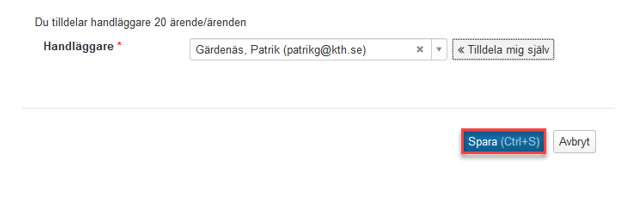
- Klicka på spara
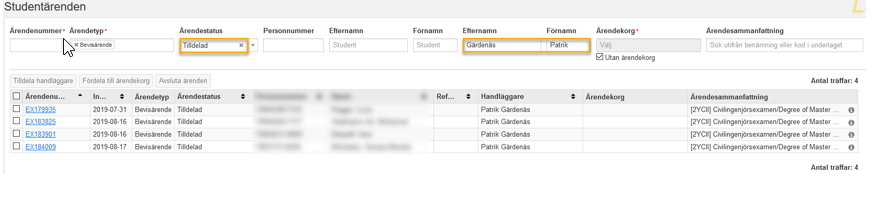
- Handläggare kan nu söka ut sina tilldelade ärenden
- Handläggare kan även se sina tilldelade ärenden på startsidan under fliken Mina ärenden
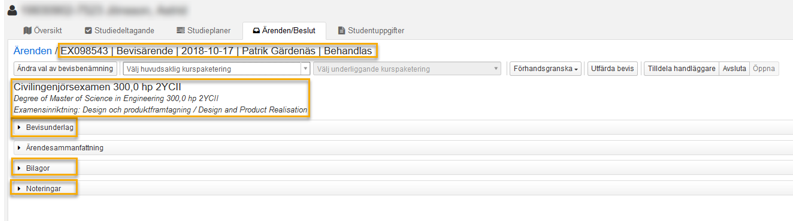
-
Här ser du ärendenummer, ärendetyp, datum som ansökan inkom, handläggaren för ärendet och ärendestatus
-
I bevisunderlaget hanteras underlaget för beviset
-
Om du vill ladda upp en bilaga kan du göra det under Bilagor (endast pdf)
-
I noteringar kan du göra egna anteckningar eller information om du tilldelar någon annan ärendet. Studenten kan inte se noteringsfältet
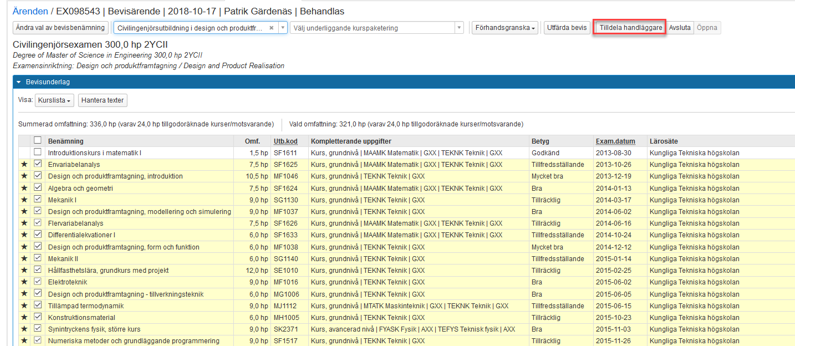
-
Klicka på Tilldela handläggare (om handläggare inte redan är fördelad)
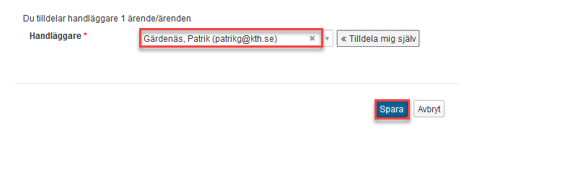
- Tilldela ärendet en handläggare
- Klicka på Spara
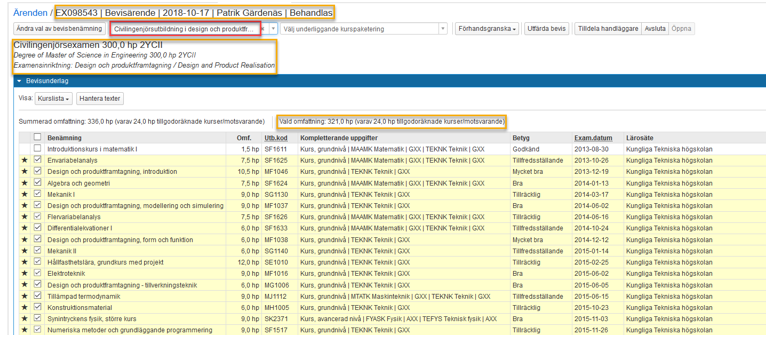
- Välj kurspaketering och kontrollera att bevisbenämningen (Examensinriktningen) stämmer mot kurspaketeringen
- Kontrollera att den valda omfattningen stämmer med bevistypen
- Kontrollera mot utbildningsplan eller ämnesstudieplan att kursfordringarna uppfylls. Om några oklarheter råder kontrollera om det finns några anteckningar på studenten under programmet
- Om du vill inhämta yttrande från t.ex. PA så kan du tilldela hen ärendet
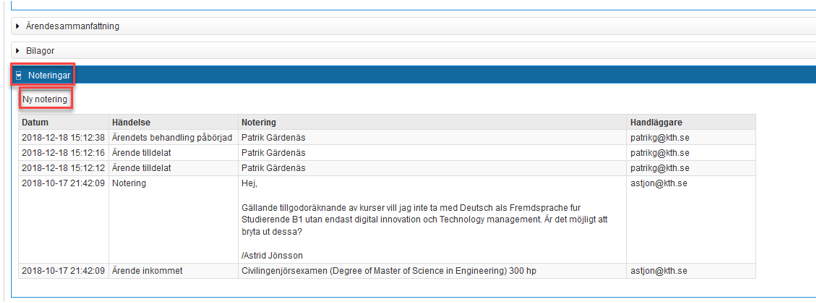
- När ärendet anses färdigbedömt klicka på Noteringar
- Klicka på Ny notering
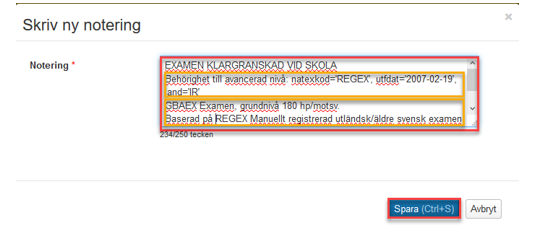
- Skriv EXAMENSANSÖKAN KLARGRANSKAD VID SKOLA
- För externa mastrar som ansöker om examen måste handläggare på skola kontrollera att Kandidatexamen är erlagd. I noteringsfältet ska handläggaren kopiera in text antingen från Studentuppgifter/Studiebehörighet i Ladok (övre informationsrutan), från Nya (nedre informationsrutan) eller från Ladok-Ping. Om du inte kan se i något av systemen att studenten har examen måste du kontakta studenten och be studenten att visa uppexamen för antagningsenheten
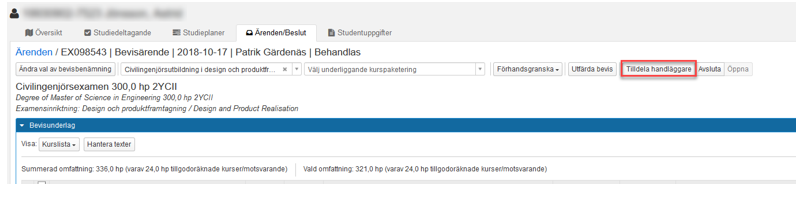
- Klicka på Tilldela handläggare
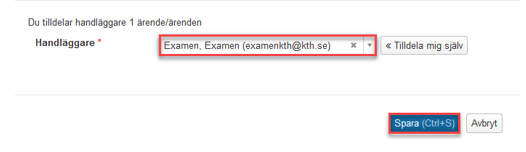
- Tilldela Examen Examen ärendet
- Klicka på Spara
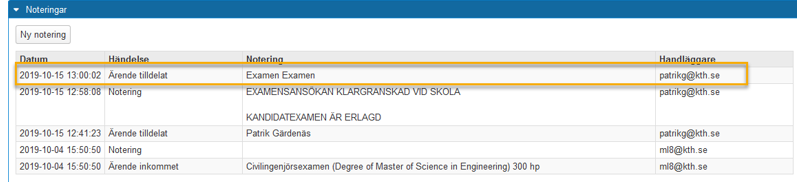
- I noteringsfältet ser du att ärendet gått över till examensenheten Examen Examen dvs. handläggare på examensenheten
Problematik
- Konverterad information från gamla Ladok kan finns på olika ställen, som t.ex anteckning under Studieplan
- Kontrollera att kurspaketeringen stämmer överens med examensinriktningen
Steg för steg
- Börja från startsidan
- Klicka på Avancerat
- Välj Studentärenden
- Välj Bevisärende under Ärendetyp
- Välj Inkommet under Ärendestatus
- Du kan begränsa ärendena ytterligare under Ärendesammanfattning
- Klicka på Sök
- Välj antingen student genom att klicka på ärendenumret eller fördela flera ärenden till handläggare
Fördelning av flera ärenden: - Klicka i rutan/rutorna för de ansökningar som du vill fördela
- Välj handläggare
- Klicka på Tilldela Handläggare för att välja vem som ska handlägga ärendet (om man väljer att handlägga en examensansökan)
- Kontrollera mot utbildningsplan eller ämnesstudieplan att kursfordringarna uppfylls
- Kontrollera att bevisbenämningen (examensinriktningen) stämmer mot kurspaketeringen
- Kontrollera att den valda omfattningen stämmer med bevistypen
- Tilldela ärendet handläggare
- Klicka på Spara
- När ärendet anses färdigbedömt klicka på Noteringar
- Klicka på Ny notering
- Skriv ”Examensansökan Klargranskad vid skola” i noteringsfältet
- Skriv ”Kandidatexamen erlagd" (ansökan om masterexamen)
- Klicka på ”Spara”
- Tilldela Examen Examen (handläggare vid examensenheten) ärendet
- Klicka på Spara
